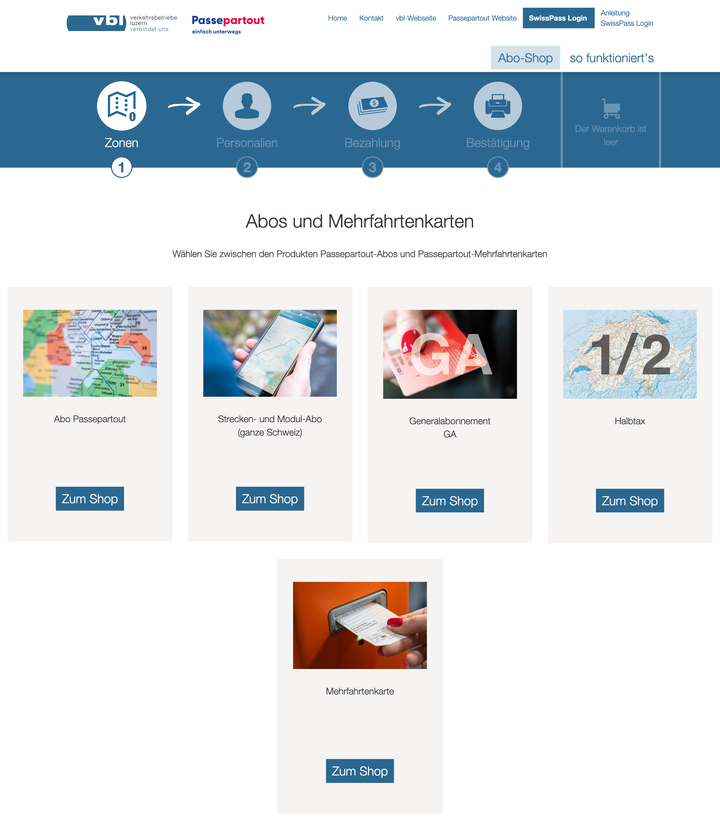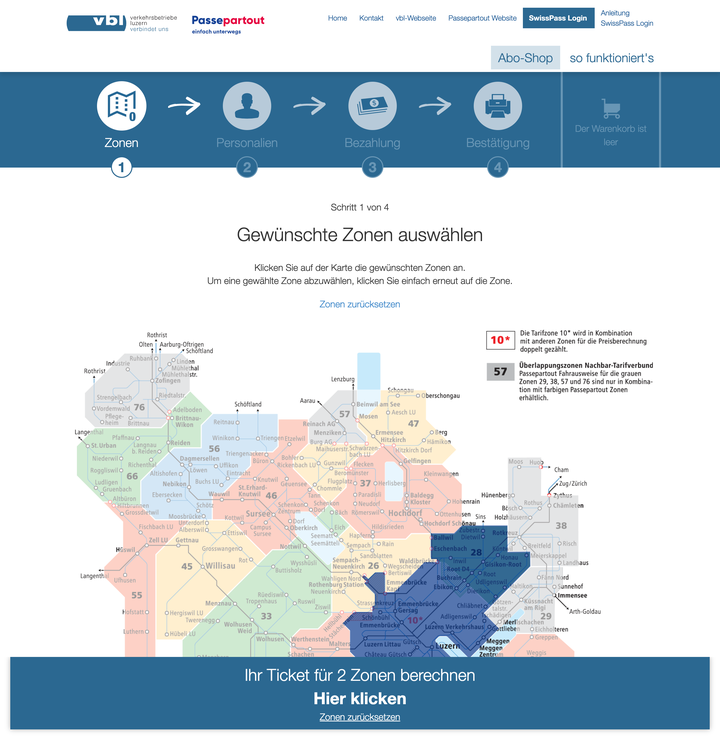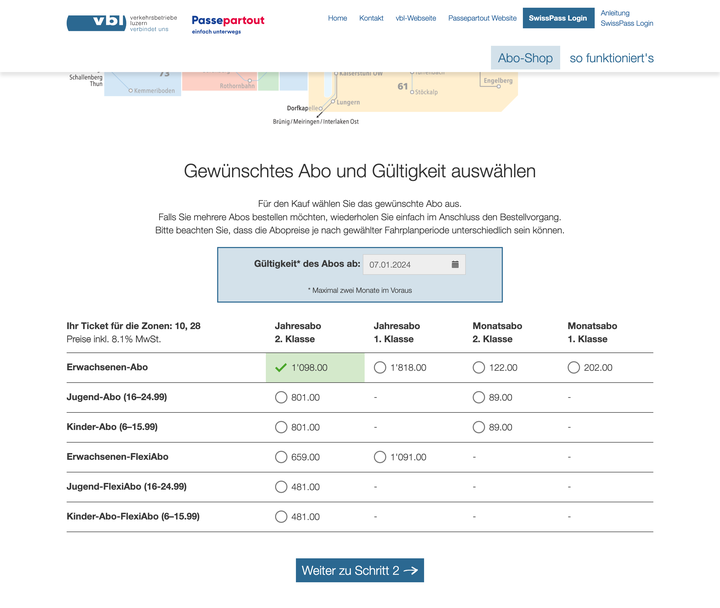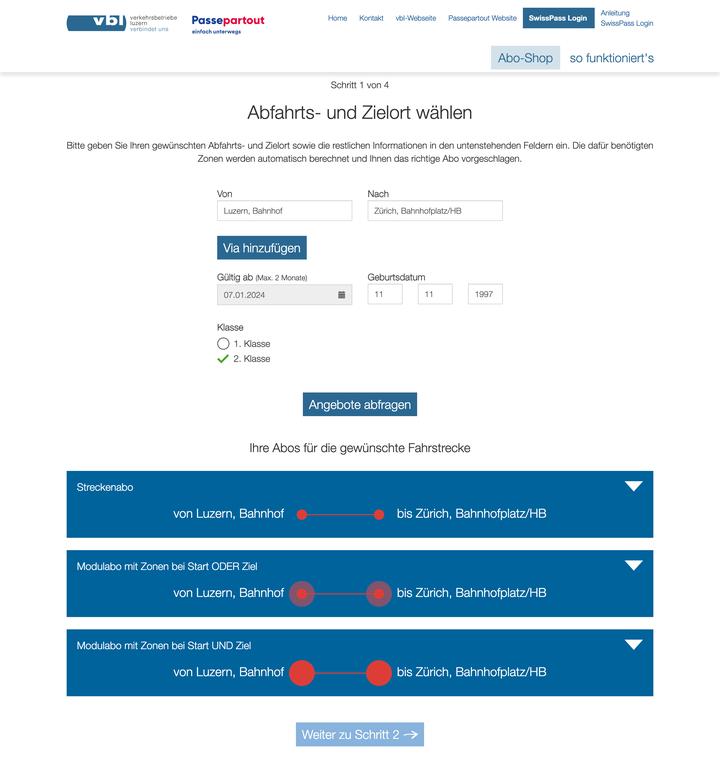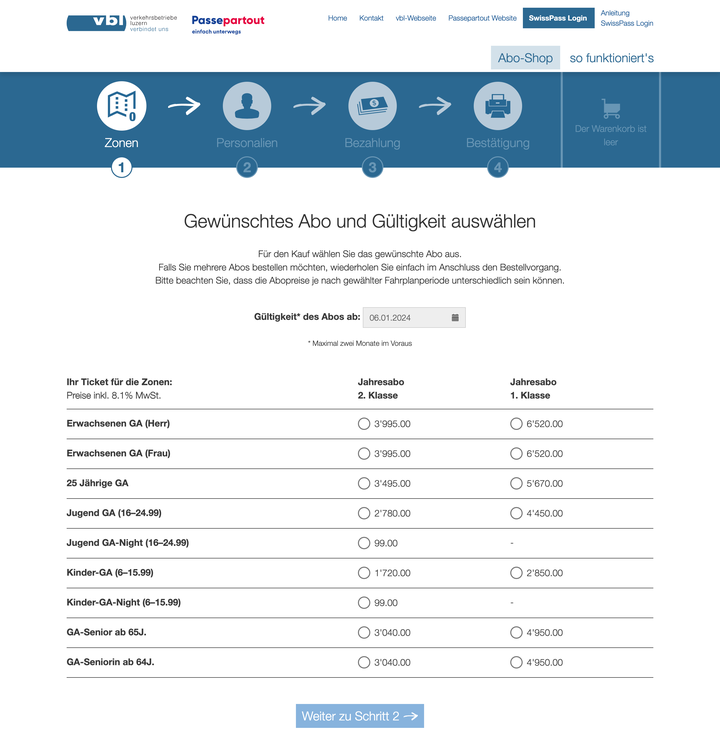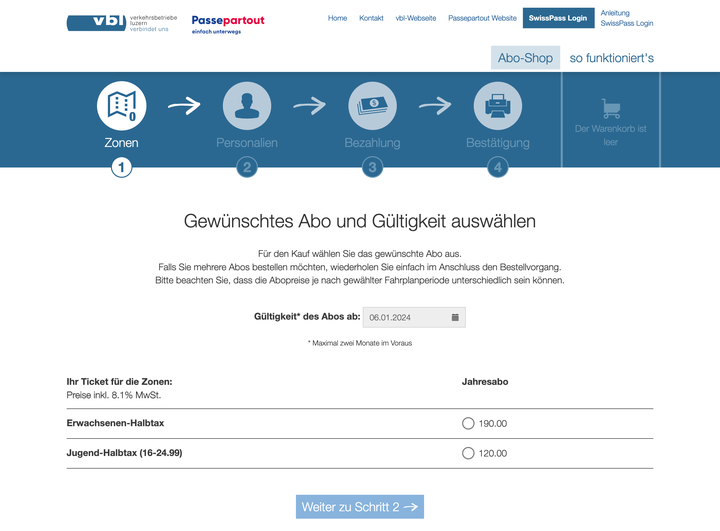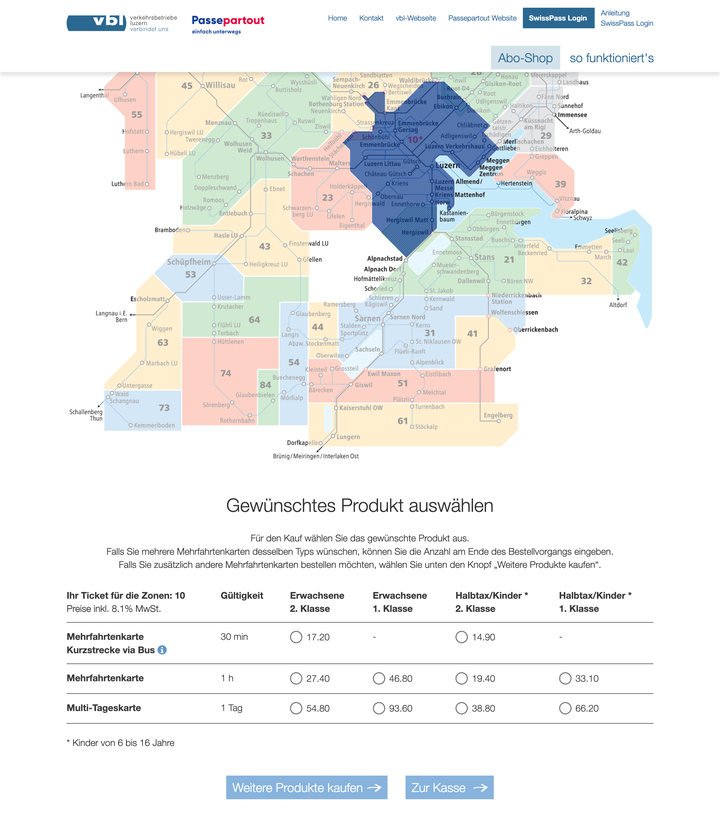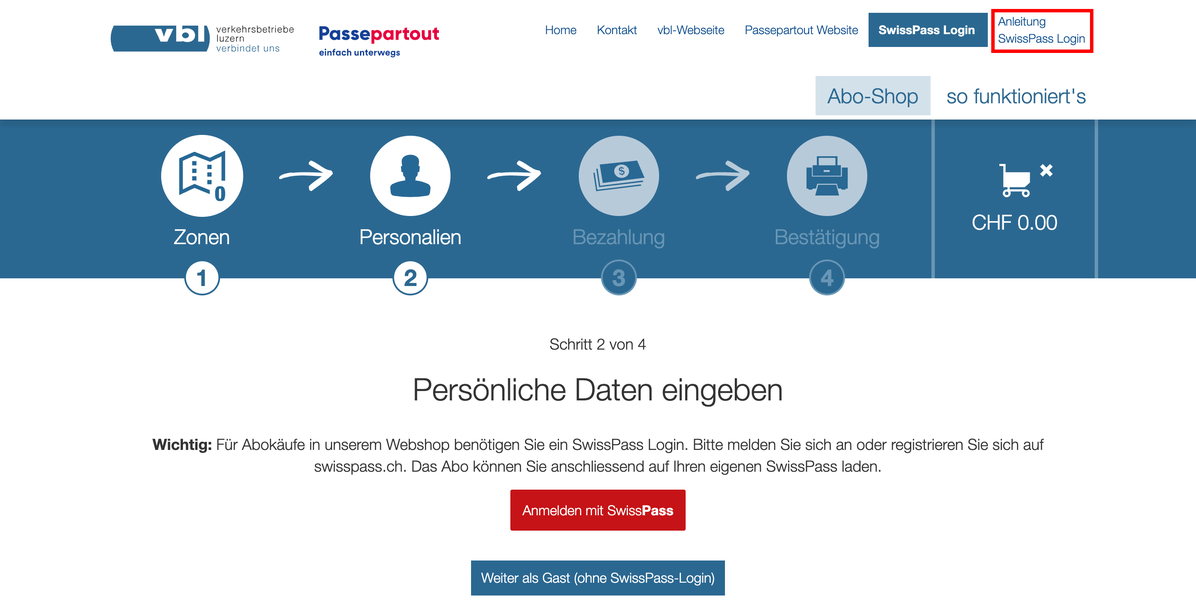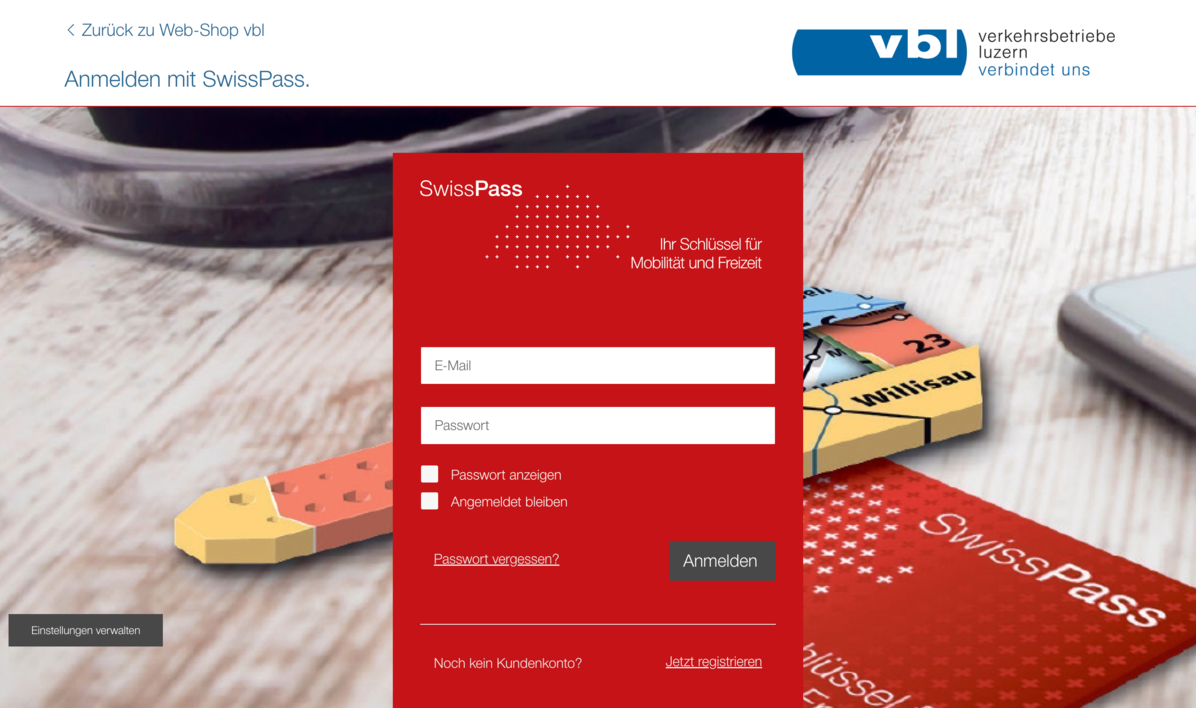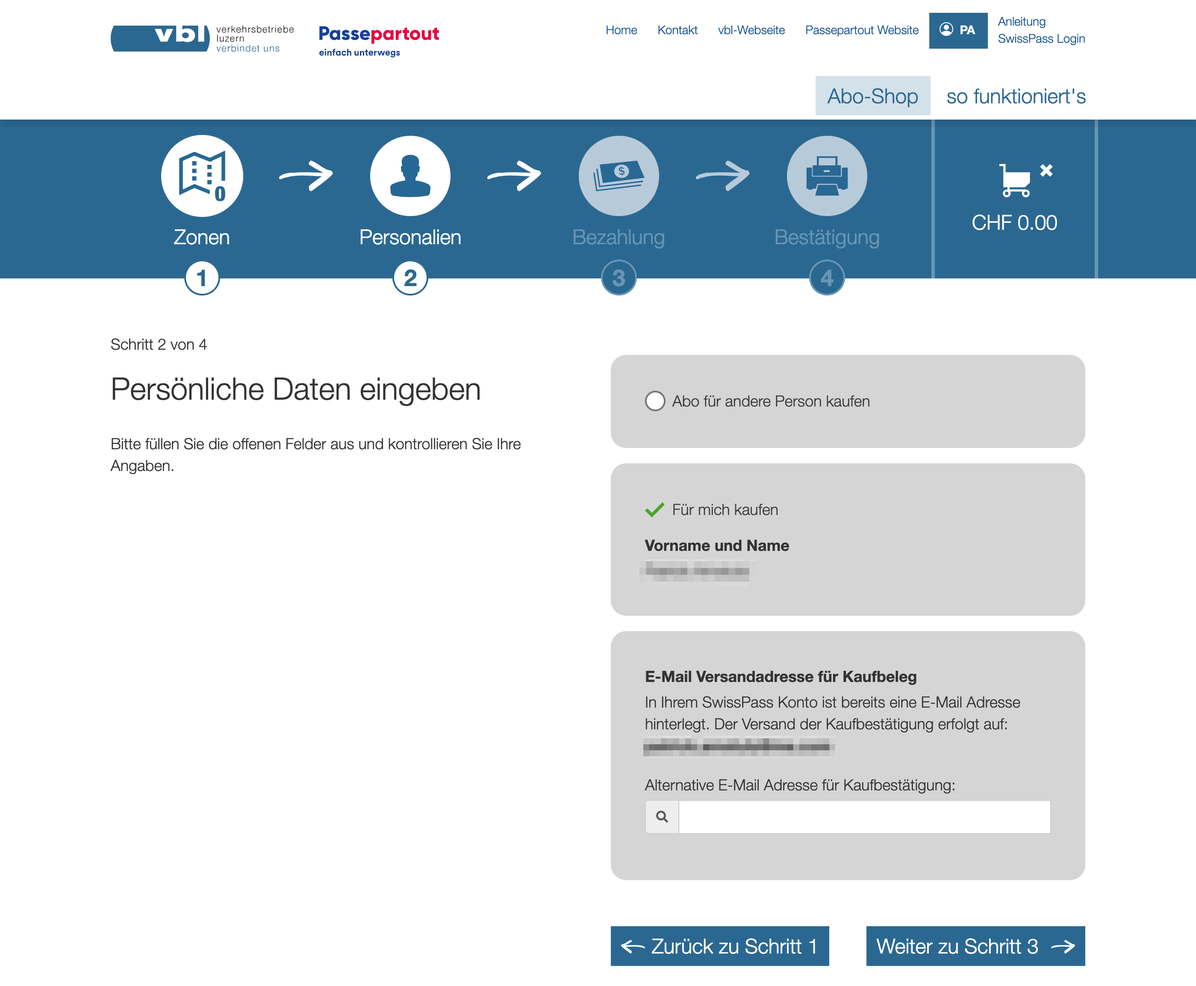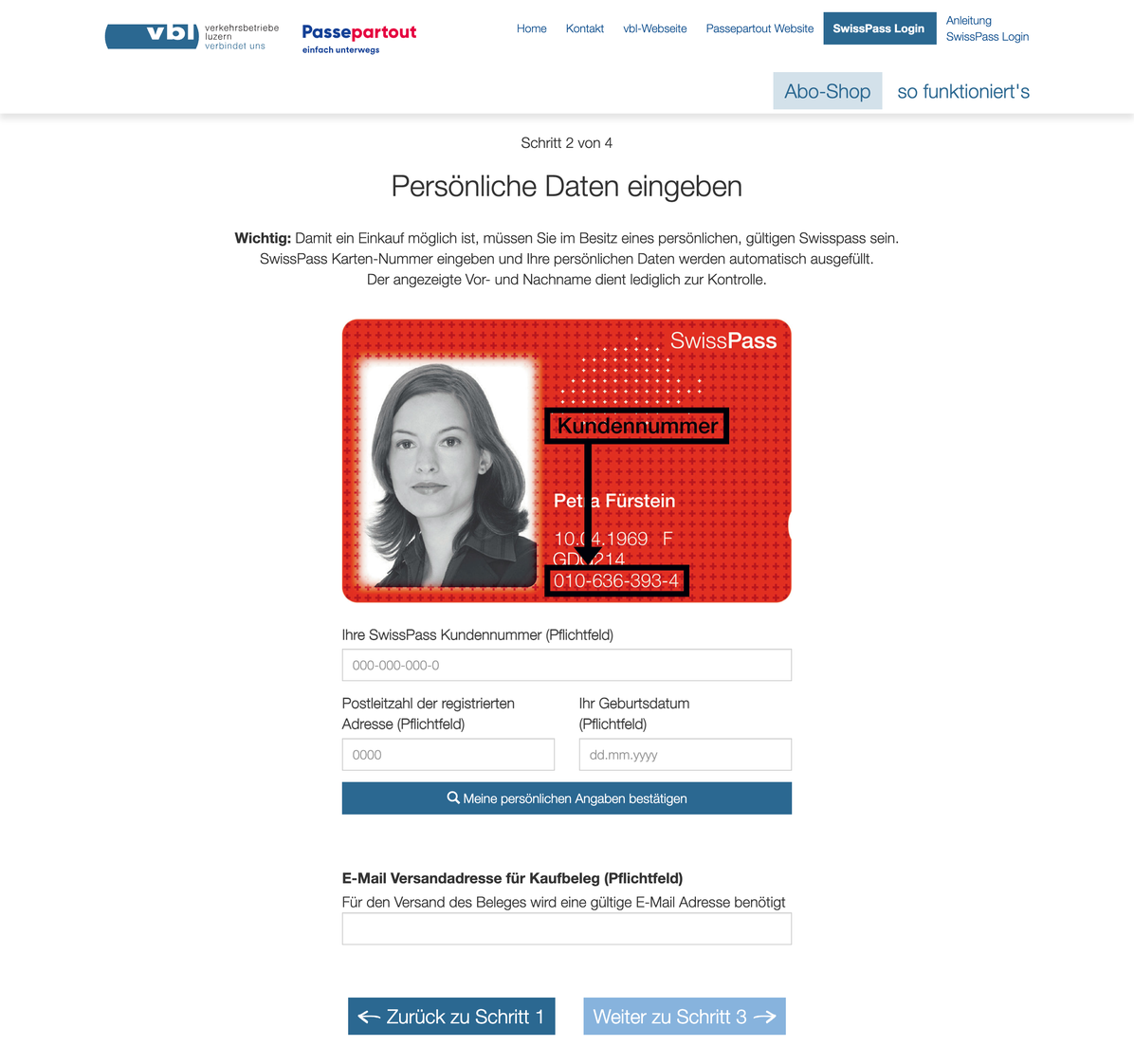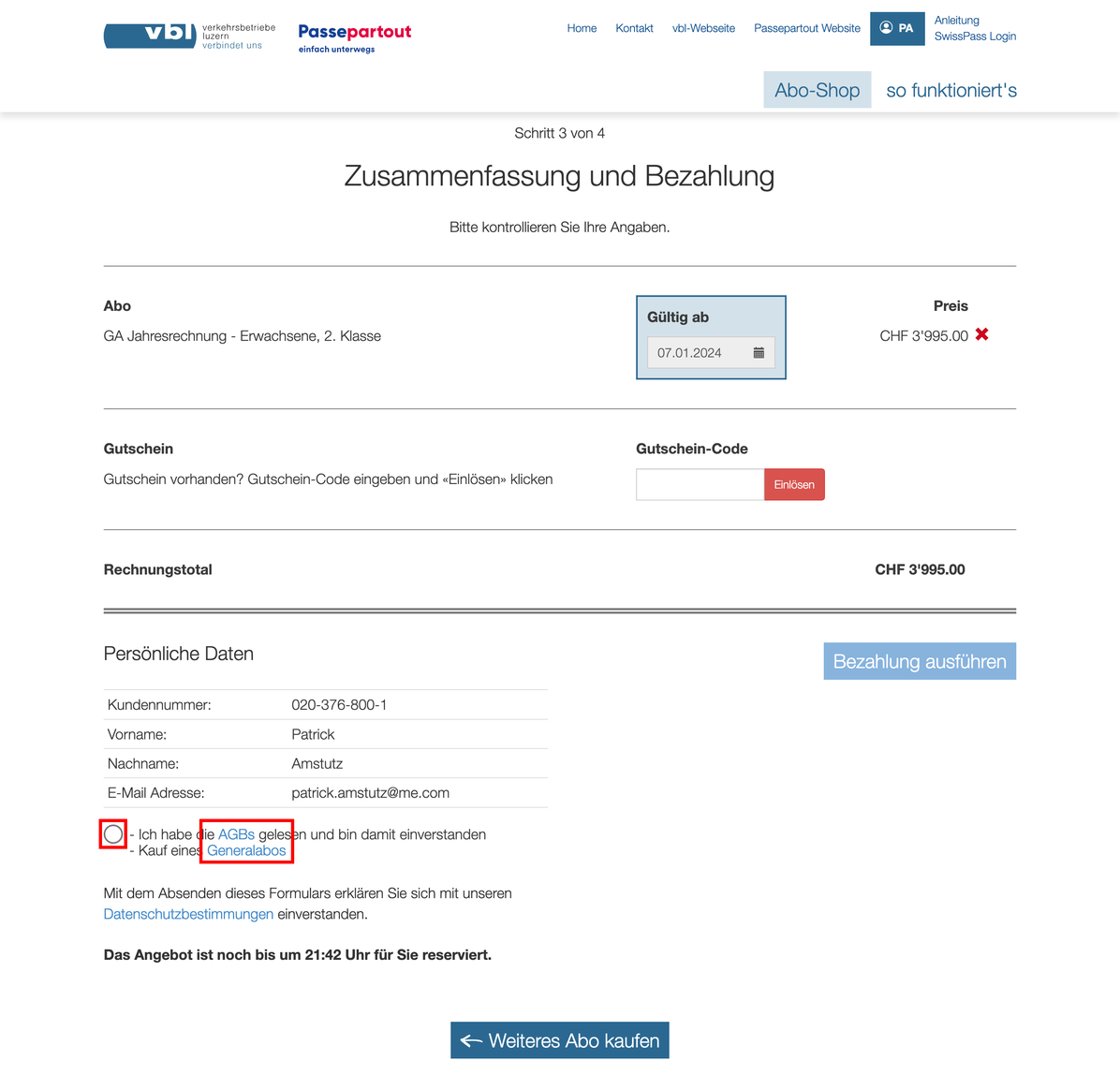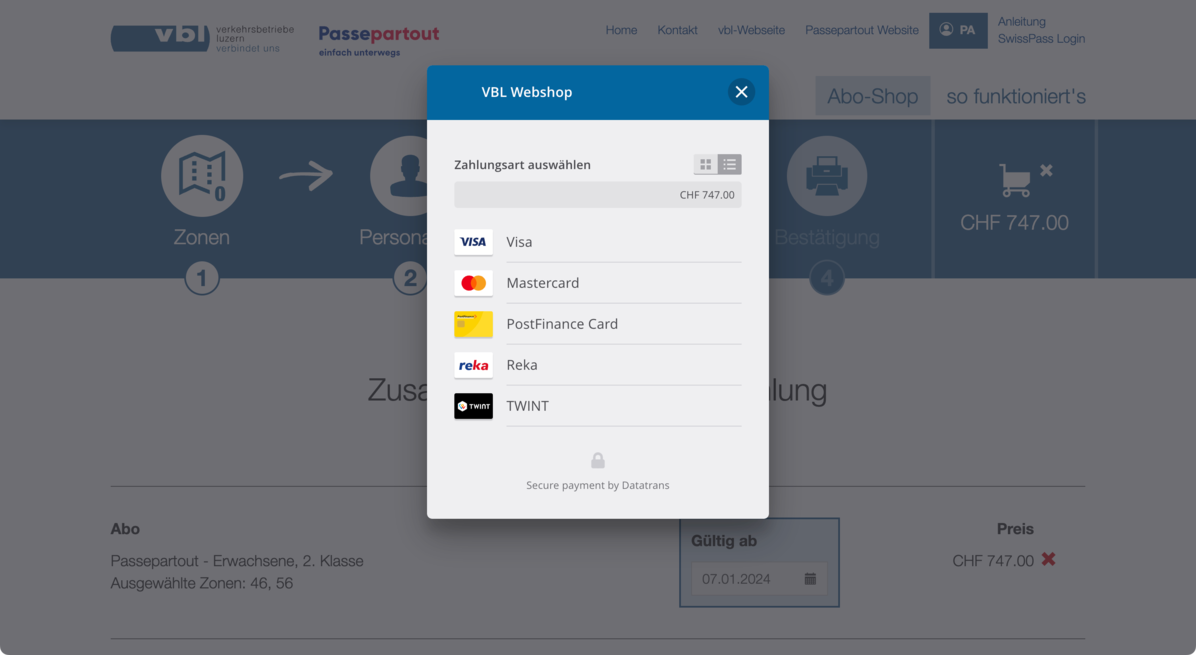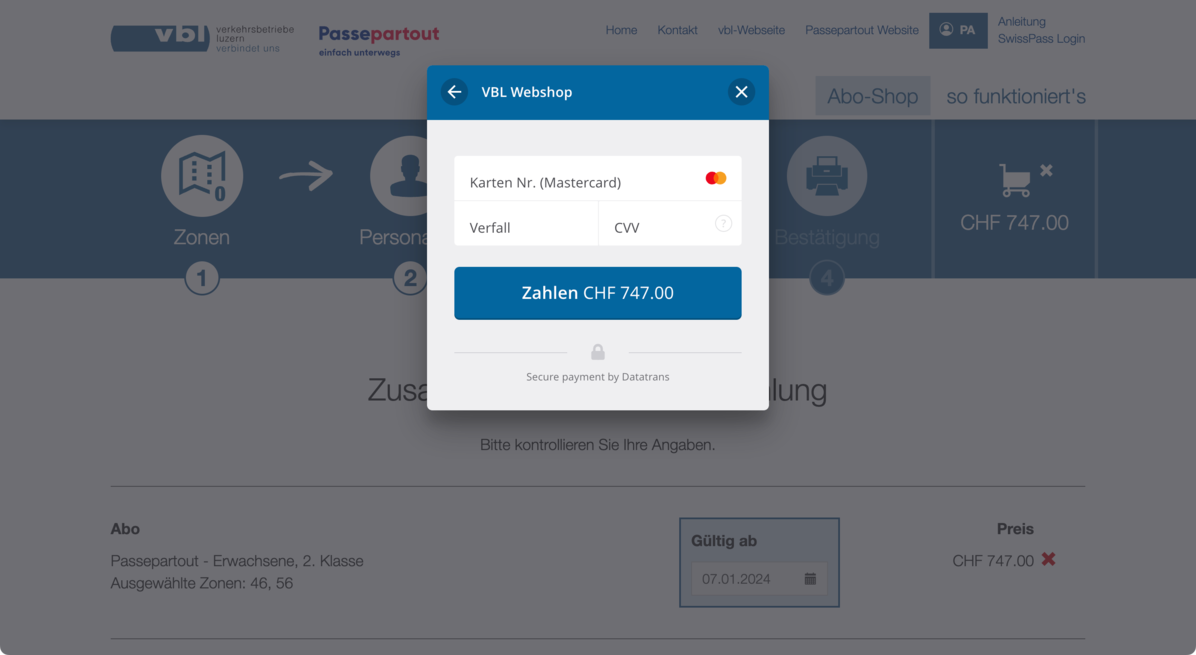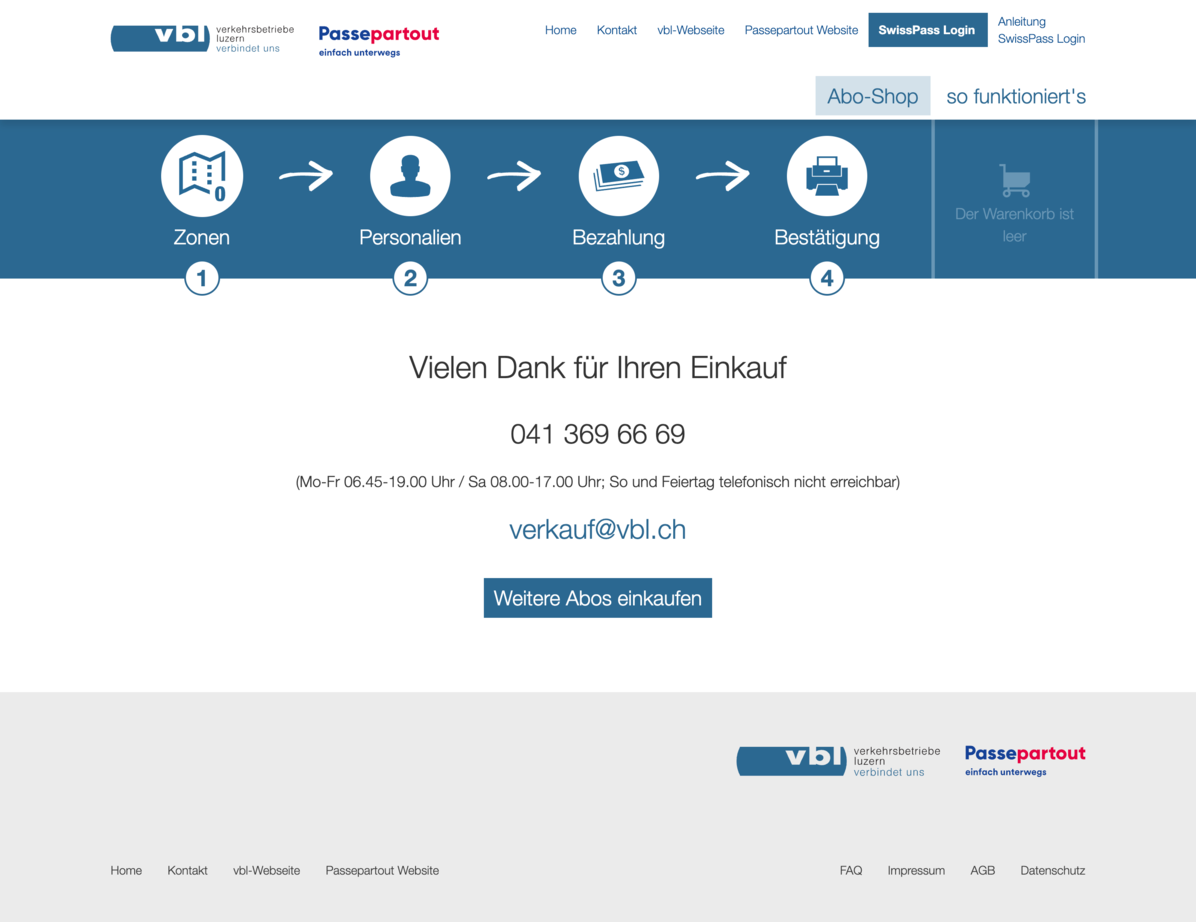Diese Webseite verwendet Cookies um Ihnen den bestmöglichen Service zu gewährleisten. Durch die Nutzung unserer Internetseite stimmen Sie unserer Datenschutzerklärung und der Verwendung von Cookies zu. Mehr erfahren.
So funktioniert's
Im Abo-Shop von vbl (Verkehrsbetriebe Luzern AG) haben Sie die Möglichkeit, in 4 Schritten ganz einfach Ihr bestehendes Abo zu erneuern oder ein neues Abo zu kaufen. Das gekaufte Abo wird Ihnen sofort auf Ihren SwissPass geladen und kann dann ab dem gewählten Gültigkeitsdatum genutzt werden. Wichtig: Damit ein Einkauf möglich ist, müssen Sie im Besitz eines persönlichen, gültigen SwissPass sein. Der Abo-Kauf kann mit einer Kreditkarte von Visa oder Mastercard, mit einer PostFinance Card, mit einer Reka-Card oder mit TWINT ausgeführt werden. Falls Sie noch keinen SwissPass haben, informieren Sie sich auf der SwissPass Website.
Zum Starten, klicken Sie in der Navigation auf Abo-Shop.
Wählen Sie zwischen Passepartout Abo, Strecken- und Modul-Abo, GA, Halbtax und Mehrfahrtenkarte aus …
Link zu Passepartout Abo
Link zu Strecken- und Modul-Abo
Link zu GA
Link zu Halbtax
Link zu Mehrfahrtenkarte
Schritt 1: Auswahl der Zonen bei Passepartout Abo
Klicken Sie auf die gewünschten Zonen Ihres Abos. Beachten Sie, dass Sie immer nur angrenzende Zonen auswählen können. Durch erneutes Klicken wird eine Zone wieder abgewählt.
Am unteren Bildschirmende wird ein blauer Balken eingeblendet, sobald Sie Ihre Zonenauswahl beendet haben, klicken Sie auf diesen Balken, um auf die Abo-Auswahl zu gelangen.
Wählen Sie aus, ab wann das Abo gültig sein soll. Ihr gekauftes Abo ist nach der Bezahlung sofort auf den SwissPass geladen.
Wählen Sie auf der Tabelle Ihr gewünschtes Abo aus. Sie können nur EIN Abo auswählen. Nach der Auswahl klicken Sie auf die Schaltfläche „Weiter zu Schritt 2“.
Auswahl Strecken- und Modul-Abo
Geben Sie einen Abfahrts – und Zielort an, Sie können auch ein VIA hinzufügen. Wählen Sie aus, ab wann das Abo gültig sein soll und in welcher Klasse Sie fahren möchten. Geben Sie das Geburtsdatum ein und drücken Sie auf «Angebote abfragen». Jetzt können Sie ihr gewünschtes Abo wählen, z.B. nur Streckenabo, Modulabo mit Zonen bei Start oder/und Ziel mit Zonen bei Start oder/und Ziel und drücken Sie auf «Weiter zu Schritt 2».
Auswahl GA
Klicken Sie auf Ihr gewünschtes GA und wählen Sie aus, ab wann das Abo gültig sein soll und drücken Sie auf «Weiter zu Schritt 2».
Auswahl Halbtax
Wählen Sie zwischen Erwachsenen-Halbtax oder Jugend-Halbtax und ab wann das Abo gültig sein soll. Drücken Sie auf «Weiter zu Schritt 2».
Auswahl Mehrfahrtenkarte
Klicken Sie auf die gewünschten Zonen Ihrer Mehrfahrtenkarte. Beachten Sie, dass Sie immer nur angrenzende Zonen auswählen können. Durch erneutes Klicken wird eine Zone wieder abgewählt. Am unteren Bildschirmende wird ein blauer Balken eingeblendet, sobald Sie Ihre Zonenauswahl beendet haben, klicken Sie auf diesen Balken, um auf die Mehrfahrtenkarten-Auswahl zu gelangen. Wählen Sie nun Ihre Mehrfahrtenkarte aus und drücken Sie auf «zur Kasse»
Schritt 2: Persönliche Daten eingeben
Sie haben zwei Möglichkeiten:
- Anmelden mit SwissPass
- Anmelden als Gast
Falls Sie noch kein SwissPass Login besitzen, können Sie einen erstellen. Wenn Sie bei der Registrierung Hilfe benötigen, finden Sie eine Anleitung bei der rot markierten Schaltfläche «Anleitung SwissPass Login».
Wenn Sie auf die Schaltfläche «Anmelden mit SwissPass» geklickt haben, erscheint die Anmeldemaske für Ihr SwissPass Login.
Melden Sie sich an, oder erstellen Sie ein neues Kundenkonto.
Nach erfolgreicher Anmeldung mit dem SwissPass Login, können Sie ihre persönlichen Daten prüfen, eine alternative E-Mail Adresse für die Kaufbestätigung eingeben, oder ein «Abo für andere Person kaufen».
Anmelden als Gast
Tragen Sie auf dem Eingabe-Formular Ihre gültige SwissPass Kundennummer, Ihre Postleitzahl und Ihr Geburtsdatum ein und klicken Sie auf die Schaltfläche «Meine persönlichen Angaben bestätigen». Sie finden Ihre persönliche Nummer auf Ihrer SwissPass Karte. Die weiteren Adressangaben werden aus Datenschutzgründen nicht angezeigt.
Wichtig: Tragen Sie eine gültige E-Mail Adresse ein, an diese E-Mail Adresse wird die Bestellbestätigung gesendet.
Klicken Sie danach auf die Schaltfläche «Weiter zu Schritt 3».
Schritt 3: Zusammenfassung und Bezahlung
Kontrollieren Sie Ihre Angaben. Sie haben die Möglichkeit das Gültigkeitsdatum anzupassen oder das Abo zu löschen (Abbruch des Einkaufs). Akzeptieren Sie die allgemeinen Geschäftsbedingungen und den Vertrag beim Kauf eines Generalabos oder Halbtaxabos. Klicken Sie danach auf die Schaltfläche «Bezahlung ausführen» oder die Schaltfläche ein «Weiteres Abo kaufen».
Vertrag beim Kauf eines Generalabos

Lesen Sie bitte den Vertrag sorgfältig durch. Wenn Sie mit dem Vertrag einverstanden sind, akzeptieren Sie bitte diesen zusammen mit den allgemeinen Geschäftsbedingungen.
Vertrag beim Kauf eines Halbtaxabos

Lesen Sie bitte den Vertrag sorgfältig durch. Wenn Sie mit dem Vertrag einverstanden sind, akzeptieren Sie bitte diesen zusammen mit den allgemeinen Geschäftsbedingungen.